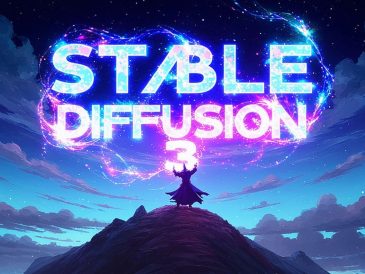이 가이드에서는 캐시, 기록 등을 지우는 방법을 보여줍니다. iPhone은 세련된 외관, 사용자 친화적인 디자인, 견고한 성능으로 유명합니다. 그러나 시간이 지나면 불필요한 파일로 인해 복잡해질 수 있습니다. 여기에는 귀중한 저장 공간을 차지하고 장치 속도를 저하시킬 수도 있는 캐시 데이터, 검색 기록, 쿠키 및 기타 임시 파일이 포함됩니다. iPhone이 원활하게 작동하고 새로운 콘텐츠를 위한 충분한 공간을 확보하려면 이러한 디지털 잔여물을 정기적으로 제거하는 것이 중요합니다.
iPhone에 축적되는 다양한 유형의 데이터와 이를 정리하고 기기의 효율성과 성능을 향상시키기 위해 취할 수 있는 조치를 살펴보겠습니다.
iPhone의 스토리지 역학 이해
청소 과정을 시작하기 전에 iPhone이 데이터를 처리하는 방식을 이해하는 것이 중요합니다.
- 응용 프로그램: 응용 프로그램 자체가 차지하는 공간 외에도 사용자가 응용 프로그램과 상호 작용할 때 사용되는 캐시, 오프라인 콘텐츠, 임시 파일, 사용자 정보 등의 데이터를 생성하고 저장합니다.
- 검색 기록: Safari 및 기타 웹 브라우저는 웹 페이지를 더 빠르게 로드할 수 있도록 검색 기록, 쿠키 및 사이트 데이터를 유지하지만 저장 공간을 희생합니다.
- 시스템 데이터: 여기에는 iOS에서 생성된 로그 파일, 임시 데이터 및 캐시가 포함되며 구성 요소는 종종 미스터리로 남아 있습니다.
Safari 브라우징 데이터 탐색
Safari는 데이터 축적의 일반적인 용의자입니다. 제어하려면:
- 홈 화면에 기어 아이콘으로 표시되는 설정 앱을 엽니다.
- “Safari”를 찾을 때까지 아래로 스크롤하여 누릅니다.
- '기록 및 웹사이트 데이터 지우기'를 찾아 탭하세요.
- 확인 창이 나타납니다. 프로세스를 완료하려면 “기록 및 데이터 지우기”를 탭하세요.
앱 캐시 지우기 전략
iOS는 전역적으로 앱 캐시를 지우는 직접적인 방법을 제공하지 않습니다. 다음은 몇 가지 효과적인 해결 방법입니다.
- 애플리케이션 언로드: 이 기술을 사용하면 데이터를 그대로 유지하면서 애플리케이션을 삭제할 수 있습니다. 설정 > 일반 > iPhone 저장 공간으로 이동하여 앱을 선택하고 "앱 오프로드"를 선택하세요. App Store에서 앱을 다시 설치하면 데이터 손실 없이 다시 시작할 수 있습니다.
- 삭제 및 재설치: 완전히 재설정하려면 앱 아이콘을 길게 누르고 "앱 삭제"를 선택한 다음 "앱 삭제"를 선택하여 앱과 해당 데이터를 삭제하세요.
- 앱별 옵션: 일부 앱은 캐시를 직접 지울 수 있는 설정을 제공합니다. 앱 설정에서 '캐시 지우기' 또는 '저장소 관리' 옵션을 찾아보세요.
사진 및 비디오 관리
사진과 비디오는 저장 공간의 상당 부분을 차지할 수 있습니다. 효과적으로 관리하기 위해서는 반드시 필요합니다.
- 설정 > 사진에서 iCloud 사진을 활성화하면 기기에 저해상도 버전을 유지하면서 iCloud에 전체 해상도 이미지와 비디오를 저장할 수 있습니다.
- 공간을 절약하려면 "iPhone 저장 공간 최적화" 옵션을 사용하세요.
- 불필요한 사진과 동영상을 정기적으로 검토하고 삭제하세요.
- 보관 목적으로 오래된 미디어를 컴퓨터로 전송합니다.
다른 유형의 데이터 처리
- 메시지: 오래된 메시지, 특히 첨부 파일이 있는 메시지는 많은 공간을 차지할 수 있습니다. 수동으로 삭제하거나 설정 > 메시지에서 자동 삭제 간격을 설정하세요.
- 메일: 여러 계정에 누적된 이메일도 공간을 차지할 수 있습니다. 오래된 이메일을 삭제하거나 메일 동기화 설정을 조정해 보세요.
- 오프라인 콘텐츠: Spotify 또는 Netflix와 같은 앱에서 오프라인 사용을 위해 다운로드한 콘텐츠는 더 이상 필요하지 않을 때 관리하고 삭제해야 합니다.
"시스템 데이터"에 대한 한마디
설정 > 일반 > iPhone 저장 공간을 통해 액세스할 수 있는 '시스템 데이터' 카테고리는 크기 때문에 종종 사용자를 당황하게 만듭니다. 직접 지울 수 있는 방법은 없지만 iPhone을 다시 시작하거나 iOS를 업데이트하거나 백업 및 복원을 수행하면 정리가 덜 되는 경우가 있습니다.
시작하기 전: 주의하세요
삭제하려는 내용을 정확히 아는 것이 중요합니다. 비밀번호, 웹사이트 로그인 정보 등 일부 데이터는 잃어버리기 어려울 수 있습니다. 의심스러울 때는 자신의 행동으로 인한 결과가 확실해질 때까지 기다리는 것이 가장 좋습니다.
iPhone은 저장 공간을 효율적으로 관리하기 위해 작동합니다. 그러나 때로는 수동 개입으로 성능을 유지하거나 향상시킬 수도 있습니다. 이 가이드의 단계를 따르면 iPhone을 깨끗하고 효율적으로 유지하며 다음 단계에 대비할 수 있습니다.
사진 크레디트 : 아만즈